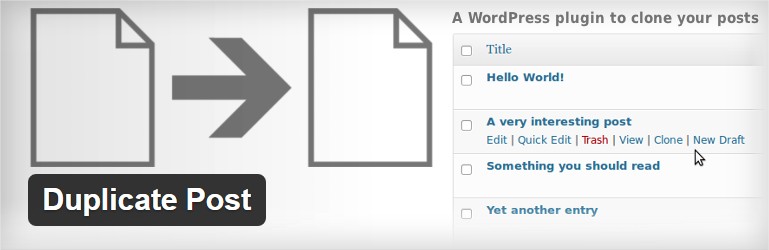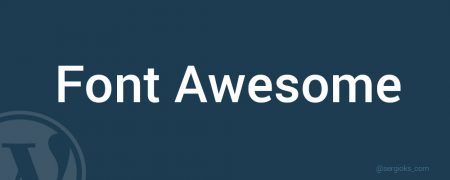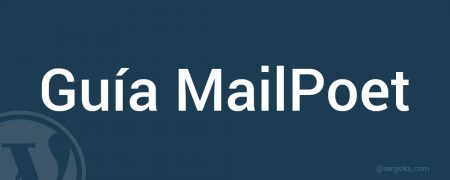En este post te voy a explicar cómo puedes duplicar páginas y posts en WordPress. Es algo que puede ser especialmente útil si vas a crear una web multiidioma. Ya que tendrías que crear las mismas páginas/posts para cada idioma y hacerlo desde cero te puede llevar bastante tiempo. Pero si las duplicas sólo tendrías que sustituir un texto por otro.
Para clonar las páginas las páginas en WordPress hay un plugin muy bueno que se llama Duplicate Post. Es un plugin gratuito que puedes descargar desde el repositorio de WordPress y que cuenta con más de un millón de instalaciones activas, casi nada.
Te dejo mi vídeo sobre cómo se configura y se utiliza este plugin.
Configurar Duplicate Post
Aquí tienes el enlace para descargar Duplicate Post.
Una vez que lo tengas instalado y activado puedes hacer algunos ajustes según tus necesidades. Aunque con la configuración por defecto ya podrías empezar a duplicar tus páginas.
En los ajustes del plugin verás que hay tres pestañas.
Qué copiar
La mayoría de las opciones y las más importantes están en esta primera pestaña.
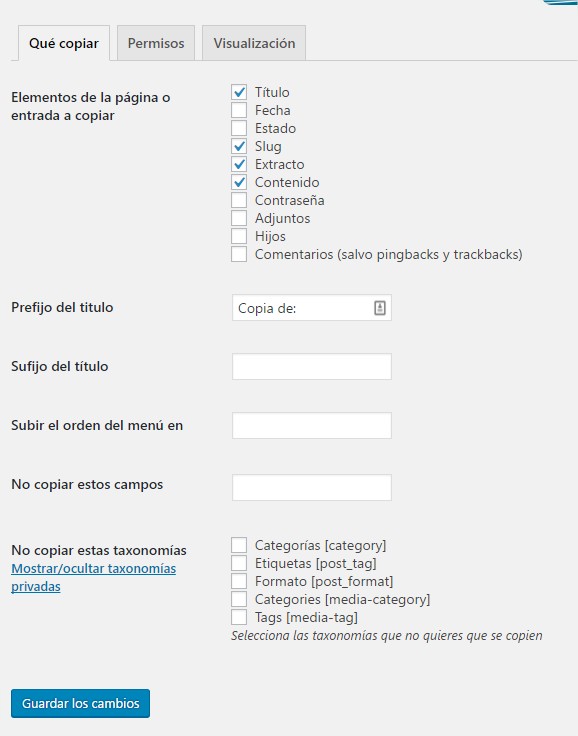
En esta pestaña puedes establecer qué elementos de la página o posts quieres copiar. De las opciones que hay yo destacaría la de fecha y estado.
Marca la casilla de la fecha si quieres que las copias de los post o páginas tengan la misma fecha de publicación. Esta opcion es sobretodo interesante a la hora de clonar posts. Aunque esto depende del uso que le vayas a dar al plugin.
La otra opción interesante es la de estado, por defecto las copias se crean con el estado borrador. Cosa que me parece lógica, ya que la idea es modificar el contenido de la copia y no es plan de que aparezca como publicada directamente.
El resto de opciones no tienen mucho misterio.
Puedes establecer un sufijo y/o un prefijo aunque no es obligatorio. Para distinguir mejor las copias sí que te recomiendo añadir algo tipo «Copia de: » o algo por el estilo.
También puedes excluir campos personalizados o taxonomias.
En general la configuración por defecto me parece la más acertada para la mayoría de los casos. Pero es algo que depende del uso que le vayas a dar al plugin.
Permisos
Está bastante claro qué opciones te vasa encontrar en esta pestaña.
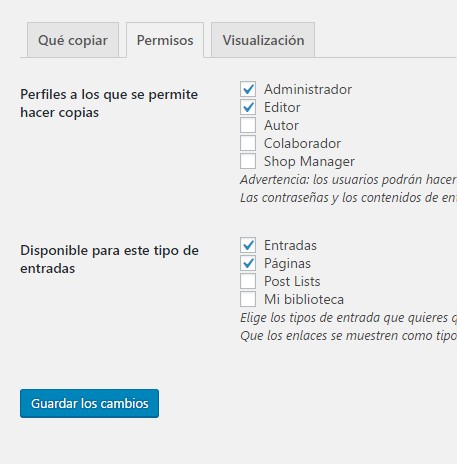
Aquí no tienes más que marcar quien tiene permiso para hacer uso de este plugin y qué tipo de elementos van a tener la opción de clonar.
Visualización
Esta pestaña la verdad es que no tiene mucha importancia.
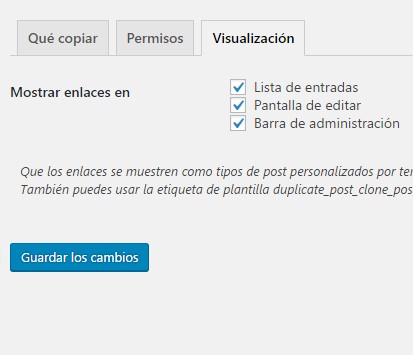
Simplemente te permite ocultar los botones de clonar en ciertas partes de la web.
Y esta es toda la configuración que tiene este plugin. Bastante sencilla.
Ahora me puedes dejar en los comentarios:
¿Para qué necesitas clonar tus paginas de WordPress?
Comparte si te ha gustado y si tienes alguna duda me la puedes preguntar en los comentarios.